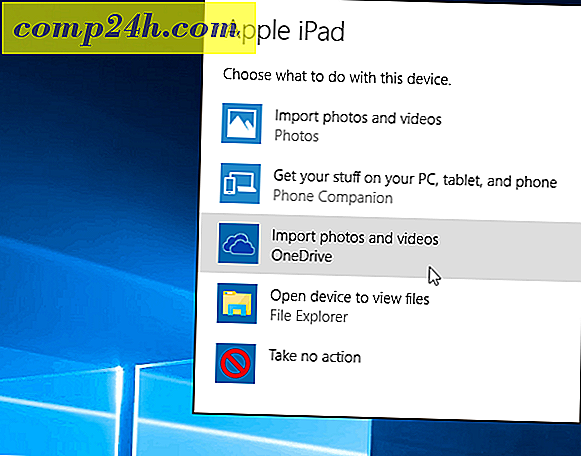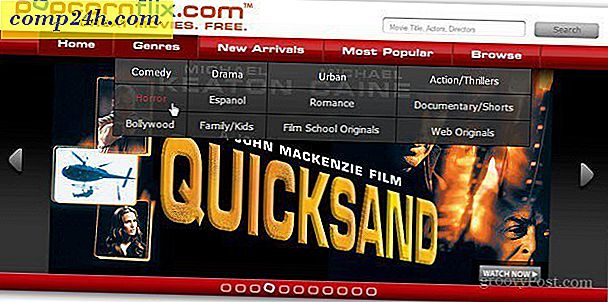Introductie van de One Touch RememberTheMilk Shortcut Generator voor iPhone
 Zoals menig druk persoon die te veel in zijn gedachten heeft, ben ik altijd op zoek naar een goede "emmer" om al mijn "spullen" te verzamelen ( GTD-geeks zullen deze als echte technische termen herkennen ...) . Ik heb flirt tussen luddite-oplossingen zoals de Hipster PDA en een eenvoudig TXT-bestand en meer serieuze apps zoals Evernote en Toodledo, maar ik blijf terug naar RememberTheMilk.
Zoals menig druk persoon die te veel in zijn gedachten heeft, ben ik altijd op zoek naar een goede "emmer" om al mijn "spullen" te verzamelen ( GTD-geeks zullen deze als echte technische termen herkennen ...) . Ik heb flirt tussen luddite-oplossingen zoals de Hipster PDA en een eenvoudig TXT-bestand en meer serieuze apps zoals Evernote en Toodledo, maar ik blijf terug naar RememberTheMilk.
Sterker nog, ik heb nu ongeveer een jaar een RememberTheMilk Pro-account. Oorspronkelijk was de reden dat ik een upgrade van RTM Free naar RTM Pro had uitgevoerd, omdat deze laatste je toegang gaf tot de iPhone-app ( de RTM iPhone-app is nu beschikbaar voor RTM-vrije accounts ). Maar zelfs toen vond ik de iPhone-app enigszins zwaar als een verzamelhulpmiddel. Er waren gewoon te veel knoppen ingedrukt, bijvoorbeeld als ik snel een boeknaam of boodschappenlijstje-item wilde noteren midden in een gesprek zonder al te veel tijd aan mijn telefoon te hoeven verprutsen. Daarom vond ik vaak dat ik de e-mailfunctie voor RTM gebruikte, in plaats van de RTM-iPhone-app zelf. Over het algemeen zijn het minder stappen om van idee naar inbox te gaan, niet veel minder, maar wanneer verzameling van cruciaal belang is, is één extra aanraking van belang. Dit is meer een probleem als u RTM samen gebruikt. RTM maakt het ook mogelijk om andere mensen taken te sturen, maar het is een beetje een langdurig proces van de iPhone-app zelf.
Dus ik heb een snel script samengevoegd waarmee je een snelkoppeling kunt toevoegen aan het startscherm van je iPhone ( of eigenlijk elke smartphone waarmee je bladwijzers op het startscherm kunt plaatsen ) die automatisch een blanco e-mail opstelt met je of iemand anders else's RTM inbox e-mailadres in het veld Aan :. Het is eigenlijk slechts een tijdelijke oplossing voor het feit dat je geen bladwijzer in Safari voor een mailto: link kunt maken en deze aan je startscherm kunt toevoegen ( je moet een pagina in Safari hebben geopend om deze aan je startscherm toe te voegen ). Wat het doet is een pagina maken die automatisch de mailto: link laadt met je e-mail van je RTM-inbox, zodat je die pagina in plaats daarvan aan je startscherm kunt toevoegen.
Er zijn slechts drie stappen nodig om het in te stellen en daarna kunt u met één aanraking taken naar uw RTM-inbox verzenden.

Stap 1
Log in op RememberTheMilk.com en klik op Instellingen en kies Info . Noteer het e-mailadres van uw postvak IN .
Stap 2
Voer je RTM-gebruikersnaam en de code na het plusteken in in de juiste vakken op rtm.jackbusch.com en klik op Genereren .
Stap 3
Bevestig uw RTM Inbox e-mail en volg de link die wordt gegenereerd. Druk op het + -teken in Safari en kies Toevoegen aan beginscherm .
Wanneer u nu een gedachte of taak naar uw Postvak IN wilt verzenden, tikt u op de snelkoppeling naar het beginscherm die u zojuist hebt gemaakt en plaatst u de naam van de taak in het onderwerp.
Het is natuurlijk niet de beste oplossing, en het bespaart je ook niet enorm veel tijd. Maar als u een BlackBerry-, Android- of Windows Mobile-telefoon heeft ( die geen gratis RTM-apps bevatten ), dan is dit vooral handig. Bovendien kunt u one-touch RTM-snelkoppelingen voor meerdere accounts maken. Dus, als u een knop "Taak toewijzen aan Johnson" en een knop "Taak toewijzen aan Roger" wilde, zou u het kunnen doen.
Probeer het uit en laat me weten wat je denkt - dit is het eerste PHP-script dat ik heb samengesteld ( ik leer mezelf PHP en MySQL door zelfstudies te volgen op Lynda.com - ten zeerste aanbevolen ), dus ik verbeeld me daar is ruimte voor verbetering. Als u niet elke keer dat u deze snelkoppeling gebruikt mijn website wilt bezoeken, kunt u deze naar uw eigen server uploaden. Download hier de bron voor mijn RememberTheMilk iPhone One-touch Shortcut Generator.
Je kunt ook zien hoe het werkt voordat je het probeert door de video aan het einde hier te bekijken.
Het is niet dat het verdere uitleg nodig heeft - ik wilde gewoon laten zien hoe deze geweldige Cydia-app ik DisplayRecorder noemde, waarmee je iPhone-screencasts kunt doen. De moeite waard de $ 3 of zo dollars die ik heb uitgegeven. Verwacht meer groovy iPhone-tutorials in de nabije toekomst! ">